Come utilizzare la funzione di Excel COVARIANCE.S?
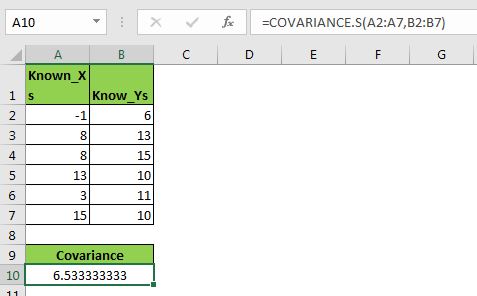
Cos’è la covarianza?
Come abbiamo appreso in link: / formule-statistiche-come-usare-excel-covarianza-p [funzione COVERAINCE.P], la misurazione della relazione tra le due variabili casuali è chiamata covarianza. Come suggerisce il nome, la covarianza delle due variabili ci dice come varia una variabile quando cambia l’altra variabile. La covarianza non definisce la dipendenza di una variabile da un’altra. Esistono due tipi di calcoli di covarianza.
La prima è la covarianza della popolazione e l’altra è la covarianza del campione. In questo articolo impareremo come calcolare la covarianza del campione in Excel.
Il valore di covarianza può essere un valore negativo o positivo. Un valore negativo significa che entrambe le variabili si muovono in direzioni opposte. E, hai indovinato, una covarianza positiva significa che le due variabili si muovono nella stessa direzione.
Può suonare come un `link: / formule-statistiche-come-trovare-coefficiente-di-correlazione-in-eccellere [coefficiente di correlazione]” ma è diverso. Ne parleremo alla fine.
Come trovare la covarianza del campione in Excel?
Excel fornisce COVARIANCE.S per calcolare facilmente la covarianza dei dati del campione. È stato introdotto in Excel 2010 e da quella versione è ampiamente utilizzato. Lo sto usando in Excel 2016. Esiste un’altra versione di questo metodo denominata link: / statistics-formas-how-to-use-excel-covariance-p [COVARIANCE.P], che viene utilizzata per calcolare la covarianza del popolazione.
La sintassi di COVARIANCE.S:
|
=COVARIANCE.S(array1,array2) |
Array1: * I valori della prima variabile.
Array2: * I valori della seconda variabile.
Nota: * Questi array possono essere inseriti in qualsiasi ordine. La lunghezza dei due array dovrebbe essere la stessa. Se i due array sono di due lunghezze diverse, Excel mostrerà l’errore # N / D.
Ora che sappiamo della covarianza, facciamo un esempio per rendere le cose ancora più chiare.
Esempio: Calcola la covarianza della popolazione in Excel
Qui ho un set di dati di esempio. Nell’intervallo A2: A7, ho una variabile X e nell’intervallo B2: B7 un’altra variabile Y. Ora calcoliamo le covarianze di questi dati e vediamo come queste due variabili si influenzano a vicenda.
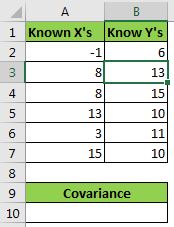 Let’s use the Excel COVARAINCE.S function:
Let’s use the Excel COVARAINCE.S function:
|
=COVARIANCE.S(A2:A7,B2:B7) |
Ciò restituisce un valore di 6.533333333.
Interpretazione della covarianza
Il valore di covarianza che abbiamo ottenuto è un valore positivo. Indica che X e Y si muovono nella stessa direzione. In altre parole, Y aumenterà se X aumenta e viceversa. Se la covarianza fosse un valore negativo, sarebbe vero il contrario.
Come viene calcolato COVARIANCE.S?
Ebbene, la formula matematica per calcolare la covarianza del campione è la seguente:
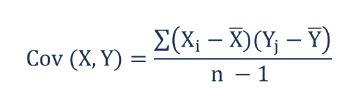
Qui X ~ i ~ è un qualsiasi valore nella variabile X dove la barra X è la media campione della variabile X.
Y ~ i ~ è un qualsiasi valore nella variabile Y dove Y bar è la media campionaria della variabile Y.
n è il numero di osservazioni. Sottraiamo 1 dal denominatore. È per stare sul sicuro in quanto sono solo dati di esempio e abbiamo annotato i dati dell’intera popolazione. Ecco perché è sempre maggiore della covarianza della popolazione.
Se provi a calcolare manualmente la covarianza del campione in Excel, è così che lo faresti.
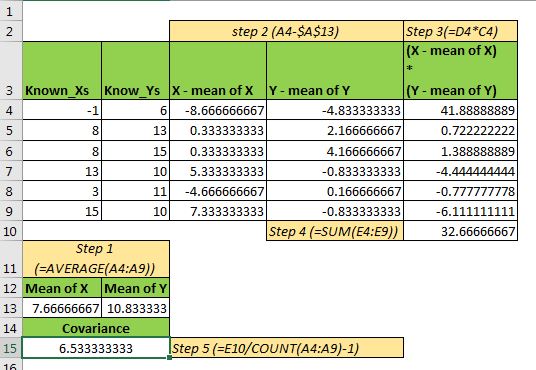
-
Innanzitutto,
link: / formule-statistiche-come-calcolare-la-media-in-Excel [calcolare la media aritmetica]delle variabili X e Y nella cella. È possibile utilizzare la funzione MEDIA.
|
= |
-
Sottrai la media di X da ogni valore di X. Fai lo stesso per Y.
|
=A4-$A$13 |
-
Ora più X-media X e Y-media Y range. Vedi l’immagine sopra.
|
=D4*C4 |
-
Ora, somma i valori ottenuti dalla moltiplicazione.
|
=SUM(E4:E9) |
-
Infine, dividi la somma ottenuta con un numero di osservazioni. Nel nostro caso, è 6.
|
=E10/( |
Il numero che otteniamo è 6.533333333 che è esattamente lo stesso di quello che abbiamo ottenuto dalla funzione Excel COVARIANCE.S.
La differenza di covarianza e coefficiente di correlazione
La prima e principale differenza è la formula. Il “link: / formule-statistiche-come-trovare-coefficiente-di-correlazione-in-Excel [coefficiente di correlazione]” è calcolato dividendo la covarianza per il prodotto della deviazione standard di Xs e Ys.
La covarianza ci dice la direzione di due variabili casuali, indipendentemente dal fatto che si muovano nella stessa direzione o in modo diverso. Non dice la forza della relazione tra due variabili. Dove la correlazione mostra la forza della relazione tra due variabili nell’intervallo da -100% a 100%.
Quindi sì ragazzi, è così che usi COVARIANCE.P in Excel. In questo articolo, non solo abbiamo appreso della funzione COVARIANCE.P, ma abbiamo anche imparato come calcolarla manualmente e come derivarla. Spero di essere stato abbastanza esplicativo. Se hai qualche dubbio su questa funzione statica o su qualsiasi altra funzione statica di Excel, commentalo nella sezione commenti qui sotto.
Articoli correlati:
link: / formule-statistiche-come-trovare-coefficiente-di-correlazione-in-excel [Come trovare il coefficiente di correlazione in Excel]
link: / statistiche-formule-calcola-intercetta-in-excel [Calcola INTERCETTA in Excel]
link: / statistico-formule-calcolo-pendenza-in-excel [Calcolo PENDENZA in Excel]
link: / statistics-formas-how-to-use-excel-normdist-function [Come usare la funzione DISTRIB.NORM di Excel]
link: / tips-regression-data-analysis-tool [Regressions in excel 2010]
link: / tips-how-to-create-a-pareto-chart-in-microsoft-excel [Pareto Chart and Analysis]
Articoli popolari:
link: / keyboard-formula-shortcuts-50-excel-scorciatoie-per-aumentare-la-produttività [50 scorciatoia Excel per aumentare la produttività]
link: / formule-e-funzioni-introduzione-di-vlookup-funzione [La funzione CERCA.VERT in Excel]
link: / tips-countif-in-microsoft-excel [CONTA.SE in Excel 2016]
link: / excel-formula-and-function-excel-sumif-function [Come usare la funzione SUMIF in Excel]